Samsung Message Backup - 5 einfache Möglichkeiten, Nachrichten zu sichern
Oct 15, 2025 • Filed to: Datensicherung zwischen Telefon & PC • Proven solutions
Mit der zunehmenden Nutzung von Handys ist auch das Sichern von Daten unumgänglich geworden. Handys bieten heute verschiedene Funktionen und damit steigt auch die Speicherung von Daten und Informationen durch den Benutzer. Diese Informationen und Daten müssen gespeichert werden, weil sie nicht nur wichtig, sondern auch hochsensibel sein können und aufbewahrt werden müssen. Als Benutzer ist es wichtig, die Textnachrichten und Ihr Telefonbuch zu sichern. Das Sichern von Textnachrichten und Handy-Kontakten ist wichtig, weil es im Falle eines Datenverlustes hilft. Wenn ein solcher Fall eintritt, dauert es in der Regel länger, bis man herausfinden kann,wie man gelöschte Textnachrichten wieder vom Handy wiederherstellen kann.
Es gibt verschiedene Möglichkeiten, Textnachrichten und Kontakte auf Ihrem Samsung Handy zu sichern. Es gibt zwar Anwendungen, die für dasselbe verwendet werden können, aber manchmal gibt es auch eingebaute Funktionen in den Handys. Bei Samsung gibt es verschiedene Möglichkeiten, wie Textnachrichten einfach gesichert werden können. Es gibt verschiedene Software und Anwendungen für die Sicherung von Samsung-Nachrichten, die extrem einfach zu bedienen sind. 5 solcher Lösungen, die für das Samsung SMS-Backup verwendet werden können, sind unten aufgeführt:
Teil 1: Samsung Nachricht mit Dr.Fone sichern

Dr.Fone - Telefon-Backup (Android)
Flexibel Android-Daten sichern und wiederherstellen
- Selektive Sicherung von Android-Daten auf dem Computer mit einem Klick.
- Vorschau und Wiederherstellung des Backups auf beliebigen Android-Geräten.
- Unterstützt über 8,000 Android-Geräte.
- Kein Datenverlust beim Sichern, Exportieren oder Wiederherstellen.
Nachrichten auf dem Samsung können mit Wondershare Dr.Fone, einer universellen Anwendung zum Sichern und Wiederherstellen von Daten auf dem Handy, einfach gesichert werden. Dr.Fone ist eines der besten Tools, um Nachrichten auf dem Handy mit nur einem Klick auf dem Computer zu sichern. Es ermöglicht auch die Vorschau und die selektive Auswahl aller Daten, die exportiert und gesichert werden sollen. Die Wiederherstellung von Daten auf dem Handy ist mit Dr.Fone ebenfalls möglich. Es gibt nur wenige Schritte, um Daten zu sichern, und sie sind wie unten erwähnt:
Schritt 1 - Verbinden Sie das Android-Gerät mit dem Computer

Starten Sie Dr.Fone und wählen Sie "Handy-Backup", aus dem Bereich "Weitere Tools". Das Gerät, dessen Daten gesichert werden sollen, wird über ein USB-Kabel mit dem Computer verbunden. Das Gerät sollte dann von Dr.Fone problemlos erkannt werden.

Schritt 2 - Dateien zum Sichern auswählen
Nachdem Dr.Fone das Gerät erkannt hat, klicken Sie auf die Backup-Option, um alle Daten auszuwählen, die gesichert werden sollen. Abgesehen von Nachrichten kann Dr.Fone auch zum Sichern von 8 verschiedenen Dateitypen verwendet werden, wie z.B. Anrufliste, Galerie, Audio, Video, Anwendungsdaten usw. Wählen Sie also den Dateityp aus, der gesichert werden soll, in diesem Fall also Nachrichten.

Klicken Sie auf "Backup", nachdem Sie den Dateityp (Nachrichten) ausgewählt haben. Dadurch wird der Sicherungsvorgang gestartet, der je nach der auf dem Samsung-Gerät vorhandenen Datenmenge einige Minuten in Anspruch nehmen wird.

Nach Abschluss der Sicherung kann der Sicherungsinhalt durch Klicken auf "View Backup History" ("Sicherungshistorie anzeigen") eingesehen werden. Dieselbe Datei kann bei Bedarf zur Wiederherstellung der Nachrichtendaten verwendet werden. Außerdem können die Daten, die wiederhergestellt werden sollen, ausgewählt werden.

Teil 2: Sichern von Samsung-Nachrichten im Samsung-Konto
Während es verschiedene Tools und Anwendungen gibt, um Daten im Handy zu sichern, bietet Samsung einen Dienst an, um alle SMS-Daten auf dem Samsung-Gerät automatisch in der Cloud zu sichern. Wir haben den gesamten Prozess mit einigen Schritten zusammengefasst, die wie unten erwähnt sind.
Klicken Sie auf dem Samsung-Gerät auf "Settings" ("Einstellungen") und anschließend auf "Accounts and sync" ("Konten und Synchronisierung").
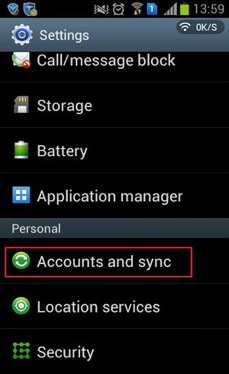
Nachdem Sie auf "Accounts and sync" (Konten und Synchronisierung) geklickt haben, wählen Sie "Add Account" ("Konto hinzufügen") und "Samsung Account" ("Samsung-Konto"). Melden Sie sich hier mit einer E-Mail-ID und einem Passwort an.
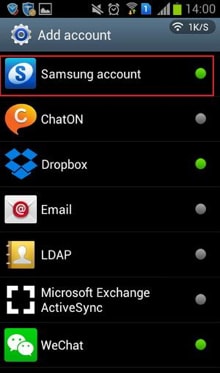
Aktivieren Sie dieses Konto, indem Sie auf den in Ihrer E-Mail erhaltenen Link klicken. Tippen Sie auf Ihr Samsung-Konto und dann auf Gerätesicherung auf dem Samsung Handy.
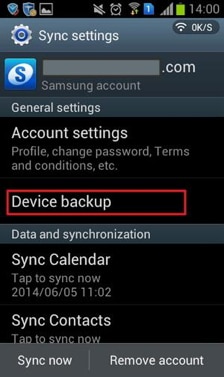
Wählen Sie dann die Datentypen, die gesichert werden sollen. Häkchen bei Backup-Optionen setzen und Nachricht auswählen und dann auf "OK" klicken.
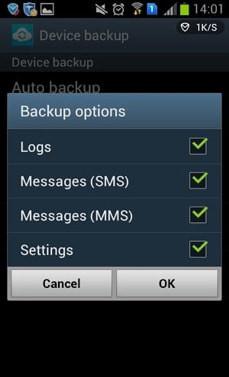
Sie können zu "Device backup" ("Geräte-Backup") gehen und "Automatisches Backup" aktivieren, damit das SMS-Backup auf dem Samsung Handy automatisch erfolgt, aber dies erfordert ein WLAN-Netzwerk auf dem Handy.
Teil 3: Sichern der Samsung-Nachrichten mit Samsung Kies
Samsung Kies ist auch eine Anwendung, die verwendet werden kann, um Samsung Handys und Tablets mit Windows-Computer-Geräten oder Mac-Geräten zu verbinden. Diese Anwendung hilft bei der Sicherung aller Daten auf dem Samsung-Gerät. Laden Sie die Kies-Anwendung herunter und installieren Sie die Anwendung auf dem PC. Stellen Sie sicher, dass Sie die richtige Version der Kies-Anwendung auf den PC herunterladen.
Nachdem der Download abgeschlossen und die Installation beendet ist, verbinden Sie das Samsung-Gerät über ein USB-Kabel mit dem PC.
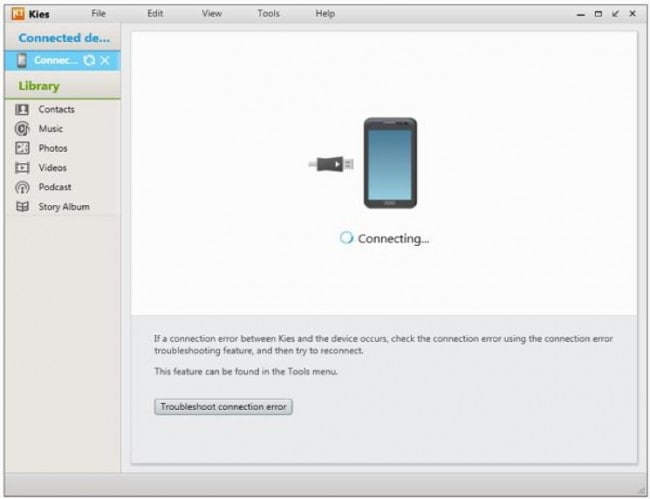
Nachdem das Gerät angeschlossen ist, klicken Sie auf "Backup/Restore" ("Sichern/Wiederherstellen"), das sich oben befindet. Eine Liste der Elemente, die gesichert werden können, wird angezeigt, wie in der Abbildung unten dargestellt.
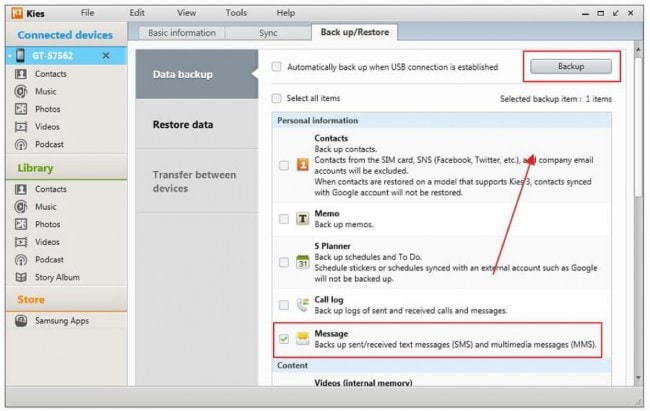
Klicken Sie auf das Kontrollkästchen, das sich neben Nachricht befindet, und klicken Sie dann auf Backup. Dadurch wird der Sicherungsvorgang gestartet. Warten Sie also, bis Kies den Vorgang abgeschlossen hat. Der Speicherort für das Backup befindet sich am unteren Rand des Bildschirms.
Der folgende Bildschirm erscheint während des Sicherungsvorgangs:
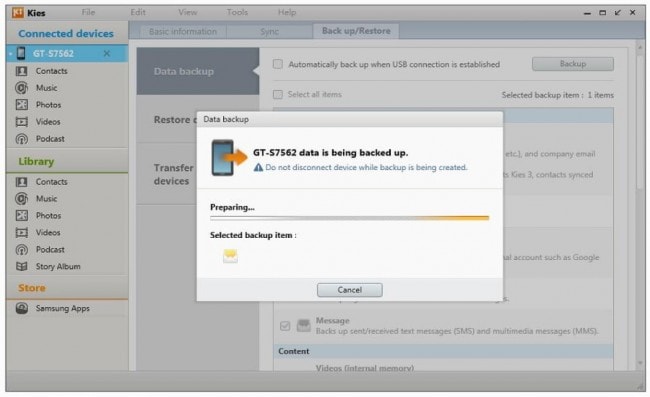
Klicken Sie auf die Schaltfläche OK, wenn die Sicherung abgeschlossen ist.
Teil 4: Sichern von Nachrichten mit der Samsung Text Message Backup Solution (Software)
Dies ist eine weitere Softwarelösung, die zum Sichern von Textnachrichten auf dem Samsung-Gerät und zum Importieren/Exportieren von Textnachrichten zu/von Samsung-Mobilgerät und Computer verwendet werden kann. Es sind einige einfache Schritte zu befolgen, die im Folgenden aufgeführt sind:
Starten Sie zunächst das Softwareprogramm. Verbinden Sie das Samsung-Gerät über ein USB-Kabel mit dem Computer.
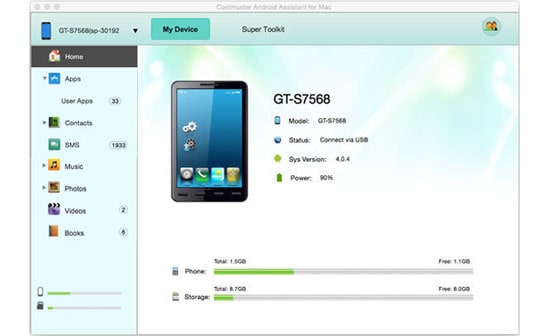
Nachdem Sie das Gerät angeschlossen haben, klicken Sie auf der Hauptoberfläche der Software auf "One-click backup".
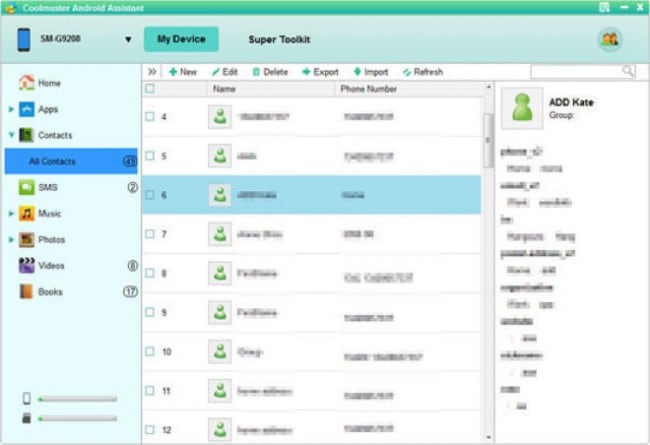
Wählen Sie dann den zu sichernden Inhalt aus, was viel einfacher ist, wenn die gesamten Nachrichtendaten auf einmal gesichert werden sollen.
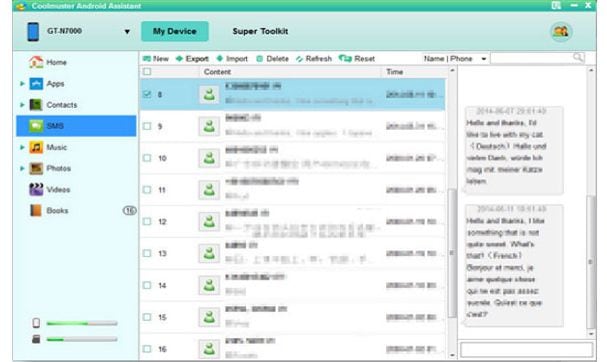
Falls Sie ausgewählte Nachrichten sichern möchten, klicken Sie auf "SMS", das sich in der linken Spalte befindet. Die detaillierten Nachrichten können hier direkt eingesehen werden. Um Textnachrichten vom Handy auf den Computer zu übertragen, verwenden Sie die Schaltfläche "Importieren/Exportieren" am oberen Rand des Fensters.
Teil 5: Sichern von Samsung-Nachrichten mit SMS Backup & Restore (App)
Es gibt auch wunderbare Sicherungs- und Wiederherstellungsanwendungen für Android, mit denen Sie Nachrichten sichern und bei Bedarf wiederherstellen können. Hier ist eine der Möglichkeiten, wie Nachrichten mit einer Android-Anwendung gesichert und wiederhergestellt werden können:
Neues Backup erstellen
Installieren Sie zunächst die App SMS Backup and Restore auf dem Android-Gerät. Die Anwendung kann über den Google Play Store installiert werden.
Nachdem die App installiert ist, wählen Sie "Backup", woraufhin eine neue Meldung mit der Aufschrift "Create New Backup" erscheint. Sie können dann den Namen des SMS-Backups bearbeiten.
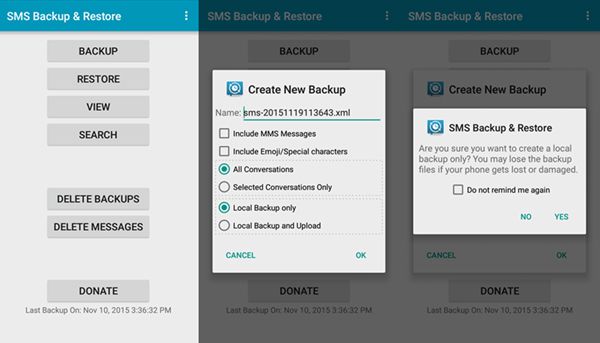
Für das Sichern von SMS übernimmt SMS Backup and Restore die Aufgabe. Nachdem die Sicherung der SMS Samsung Daten beendet ist, können Sie auf "CLOSE" und "OK" tippen.
Dies sind also die 5 Möglichkeiten zum Sichern von SMS für Samsung-Geräte. Während es sich bei einigen um Software oder Programme handelt, die auf Computern zu installieren und zu verwenden sind, handelt es sich bei anderen um Anwendungen auf der Android-Plattform, die zur Datensicherung verwendet werden können.
Android Backup
- Android-Sicherung
- 1.Android Backup Extractor
- 2.Android auf PC sichern
- 3.Android SMS Backup
- 4.Android-Sicherungssoftware
- 5.Android SD-Kartensicherung
- 6.Android ROM Backup
- 7.Android auf Mac sichern
- Samsung-Sicherung
- ● Daten verwalten/übertragen
- ● Daten wiederherstellen
- ● Bildschirm entsperren/aktivieren
- ● FRP-Sperre
- ● Android-Probleme beheben

Allrounder-Lösung für Smartphone






















Julia Becker
staff Editor
Kommentare